Получили ли вы много ненужных программ и хотите их быстро удалить? Система позволяет только удалять программы по отдельности, поэтому требуется много времени. Тем не менее, вы можете деинсталлировать программы за один раз.

Удаление большого количества программ с помощью функции «Удаление программ» на панели управления может быть чрезвычайно обременительным. Иногда программы могут быть удалены, и пока мы полностью не удалим одну программу, мы не сможем удалить другую, что означает, что мы теряем много времени.
Быстрое и массовое удаление программ
Решение — Bulk Crap Uninstaller. Это альтернатива системной деинсталляции программ, благодаря которой мы можем отмечать любое количество установленных приложений или игр и бросать их сразу, без необходимости отслеживать, что происходит на экране.
Загрузить Bulk Crap Uninstaller
После запуска программы отобразится главное окно, в котором отображается список игр и приложений, установленных в системе (аналогично панели управления). Слева вы найдете фильтры, которые позволяют отображать или скрывать отдельные элементы (например, скрыть все элементы, выпущенные Microsoft, чтобы вы случайно не удалили системные компоненты).
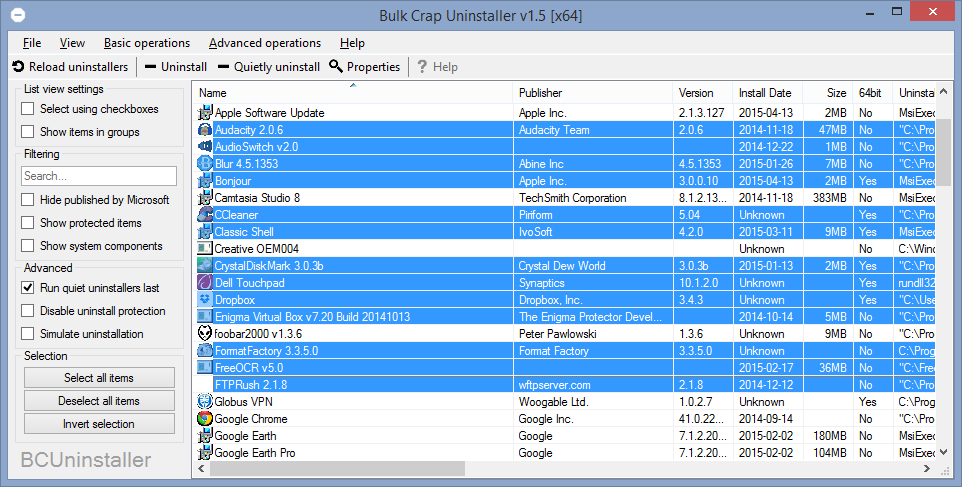
Для каждого элемента отображаются его имя, издатель, версия, дата установки, размер диска, а также несколько других дополнительных функций. Чтобы удалить программы, выберите их в списке (держите левый CTRL на клавиатуре, чтобы выбрать несколько элементов), а затем выберите один из двух вариантов:
Uninstall — удалять программы один за другим, традиционно (полуавтоматический вариант, потому что мы должны подтвердить удаление отдельных программ)
Quietly Uninstall — удаляет выбранные программы без отображения сообщений и запросов на клики в кнопке «Далее» или «Удалить»
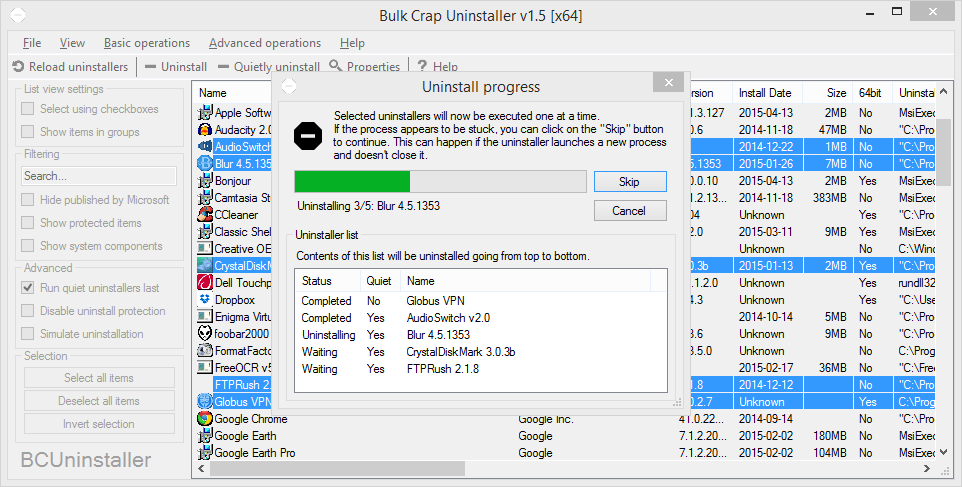
Я рекомендую выбрать второй вариант, потому что тогда вы удалите ненужные программы быстрее. Однако следует помнить, что в случае опции «Тихое удаление» программа может найти приложение, которое невозможно удалить, чтобы оно требовало от пользователя каких-либо действий. Затем Bulk Crap Uninstaller запускает стандартный процесс удаления, который нам нужно подтвердить.
Однако это не меняет того факта, что Bulk Crap Uninstaller — отличная помощь при удалении программ. Благодаря этому нам не нужно постоянно следить за тем, что происходит в окне удаления, и мы можем сделать что-то еще, а удаление в очереди будет выполняться в основном автоматически в фоновом режиме.






